JavaWeb
- 静态Web
使用html、css等语言,其网页内容不会发生变化

- 动态Web
提供给用户的数据会随时发生变化,在Java中把对动态Web的开发称之为JavaWeb

Tomcat服务器
一个免费的轻量级的web服务器,是开发和调试JSP的首选
- Tomcat服务器的安装步骤
1、把下载好的压缩包压缩到自己需要的目录

2、可以根据需求对conf文件中server.xml文件进行修改


如果对默认名称进行修改,还需要在系统中的C:\Windows\System32\drivers\etc下的hosts文件中添加自己需要的名称
3、在本机发布网站
只需要在Tomcat服务器文件下的webapps文件夹中加入自己写好的文件即可,访问时输入localhost:8080/文件名
4、安装Tomcat服务器时遇到闪退的问题
安装Maven
- 什么是Maven?
Maven可以帮助我们自动下载和配置jar包,极大的缩短了程序员的工作时间
1、下载并安装Maven

建议下载3.6.1版本,其余新版本在安装时,可能会出现错误
2、对环境变量进行配置
- 新建M2_HOME变量

- 新建MAVEN_HOME变量

- 在path变量中添加MAVEN_HOME

3、添加阿里云镜像
阿里云镜像可以提升我们下载jar包的速度,在D:\Maven\apache-maven-3.6.1\conf下的settings.xml文件中添加以下内容
<mirror>
<id>nexus-aliyun</id>
<mirrorOf>central</mirrorOf>
<name>Nexus aliyun</name>
<url>http://maven.aliyun.com/nexus/content/groups/public</url>
</mirror>
4、建立本地仓库
在D:\Maven\apache-maven-3.6.1下新建一个名为maven-repo的文件夹,并在D:\Maven\apache-maven-3.6.1\conf下的settings.xml文件中添加以下内容
在IDEA中搭建Maven并导入Tomcat服务器
1、创建一个新项目

- 输入自己的文件名称


- 点击自动下载即可
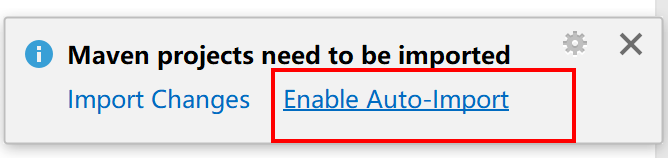
- 成功搭建后,我们可以点击侧边栏中的Maven Projects中看到以下内容,且没有报红

2、导入Tomcat服务器
- 点击添加配置

- 选择本地Tomcat即可


- 点击ok即可


- 成功之后会自动打开浏览器,并显示以下内容

























 3150
3150











 被折叠的 条评论
为什么被折叠?
被折叠的 条评论
为什么被折叠?








